随着手机摄影和视频制作的流行,越来越多的人开始关注手机上的图像处理功能,其中图片镂空是一种很有趣的效果,可以让图像中的文字或物体呈现出空心的效果,给人一种独特的视觉感受。而现手机剪映这款视频剪辑软件也提供了图片镂空文字的制作功能,使得用户可以在手机上轻松实现这一效果。如何在手机上设置图片镂空呢?本文将为大家详细介绍手机剪映的图片镂空文字制作教程,帮助大家快速掌握这一技巧。
手机剪映图片镂空文字制作教程
具体方法:
1.打开手机剪映点【开始创作】。

2.在照片视频里选取一张自己喜欢的照片进行添加。
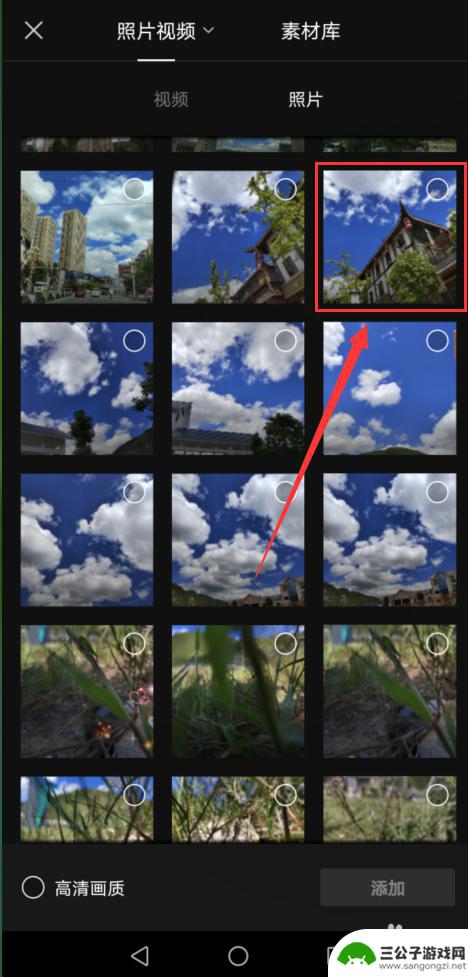
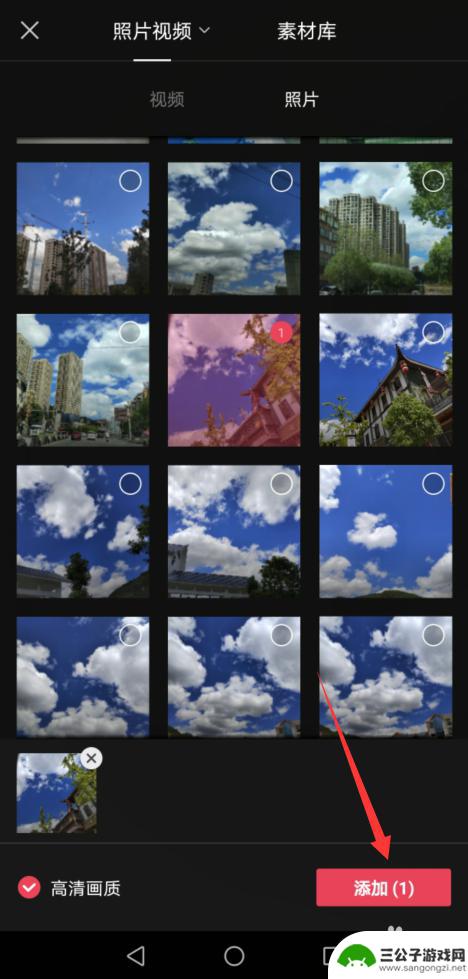
3.在编辑界面点【画中画】。
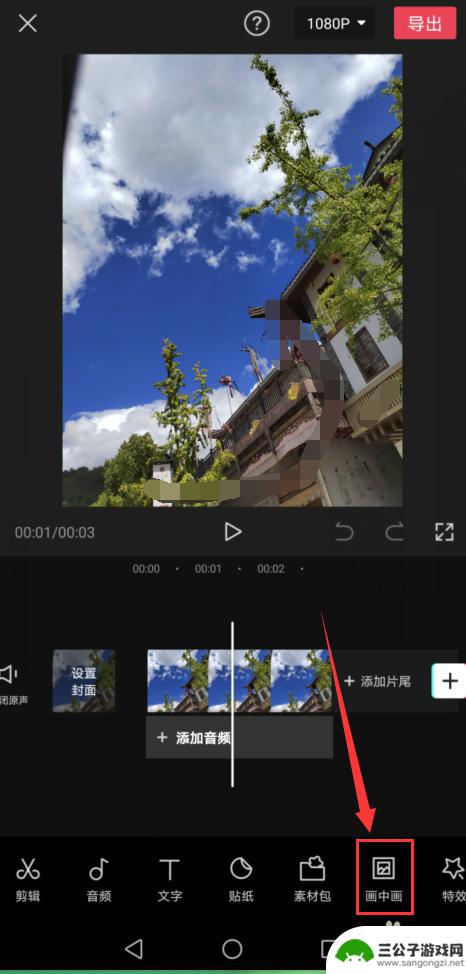
4.接着点【新增画中画】。
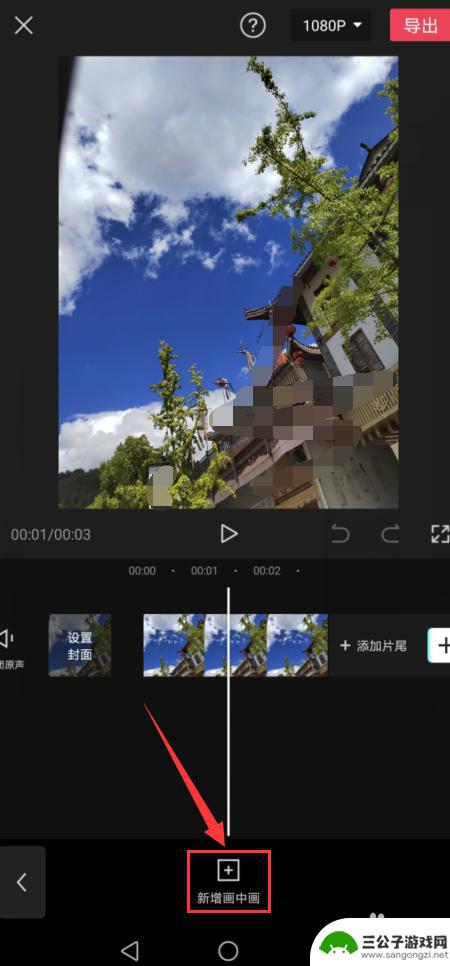
5.在照片视频中选取之前保存的白字黑底文字素材视频,之后点右下角的【添加】按钮即可。
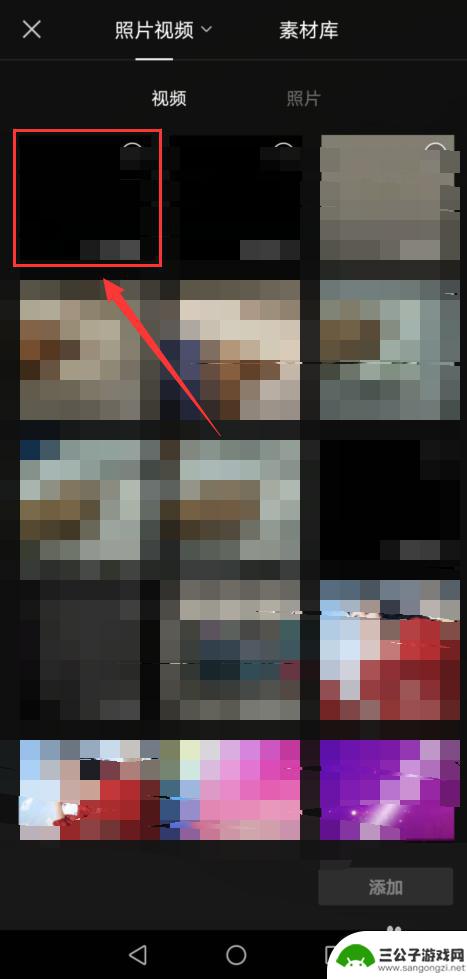
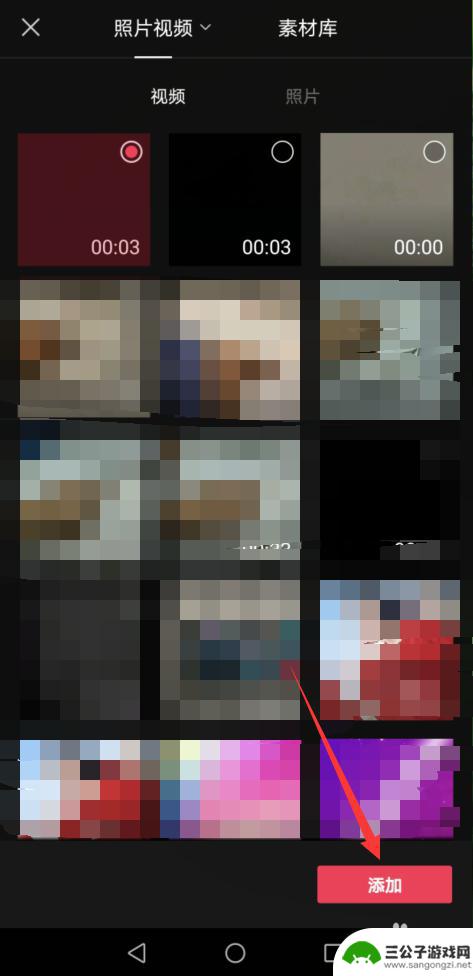
6.在工具栏中点【比例】选项,点【16:9】比例。
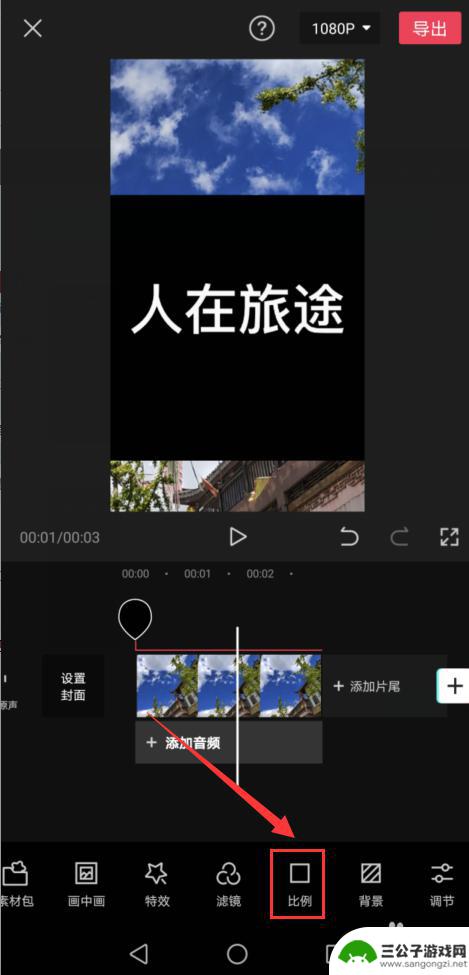
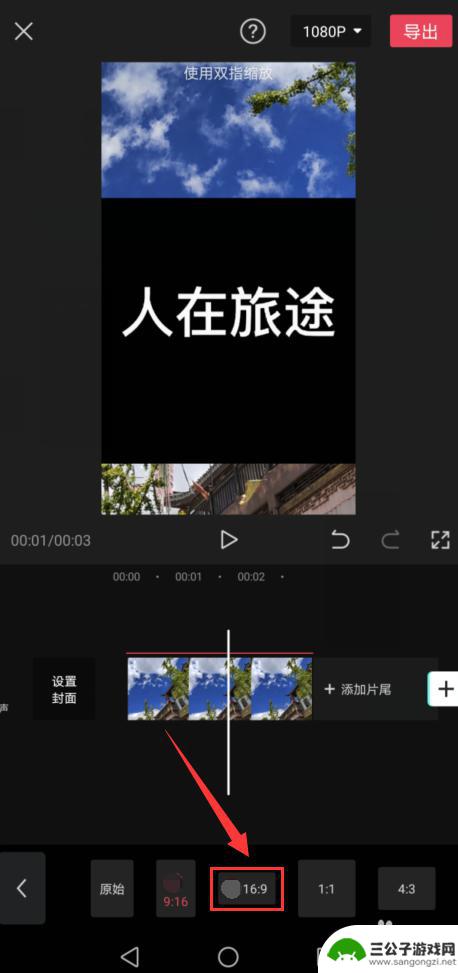
7.接着在工具栏点【混合模式】,点【正片叠底】样式。
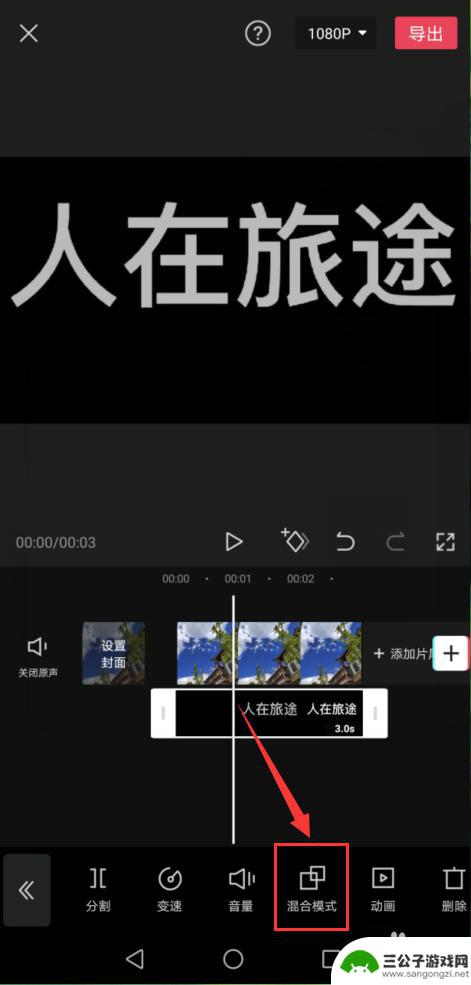
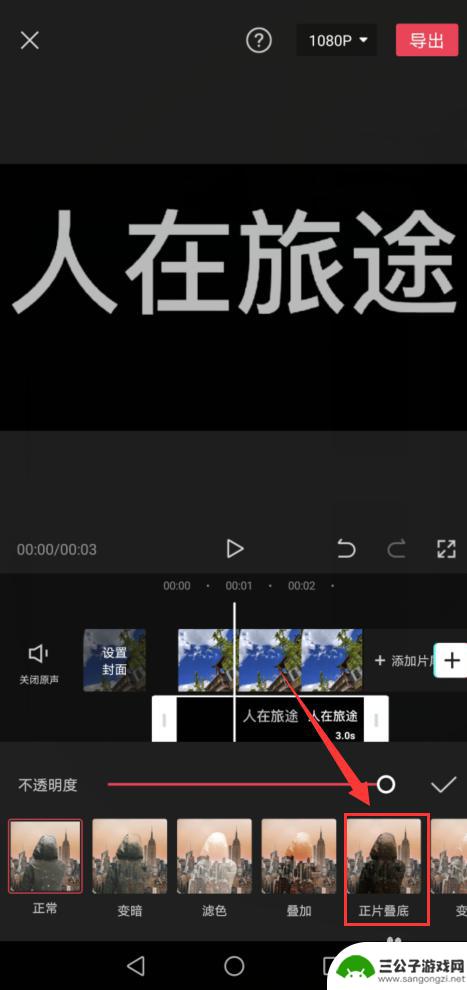
8.之后点右上角的【对勾】符号即可。
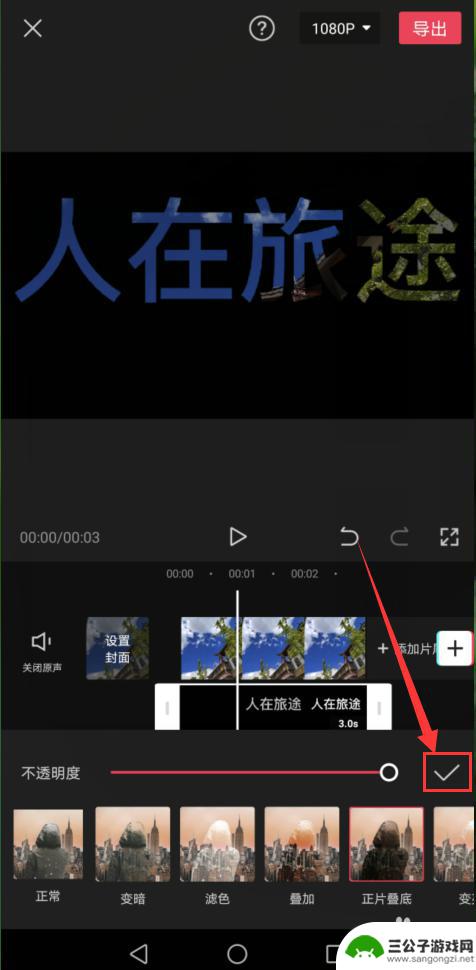
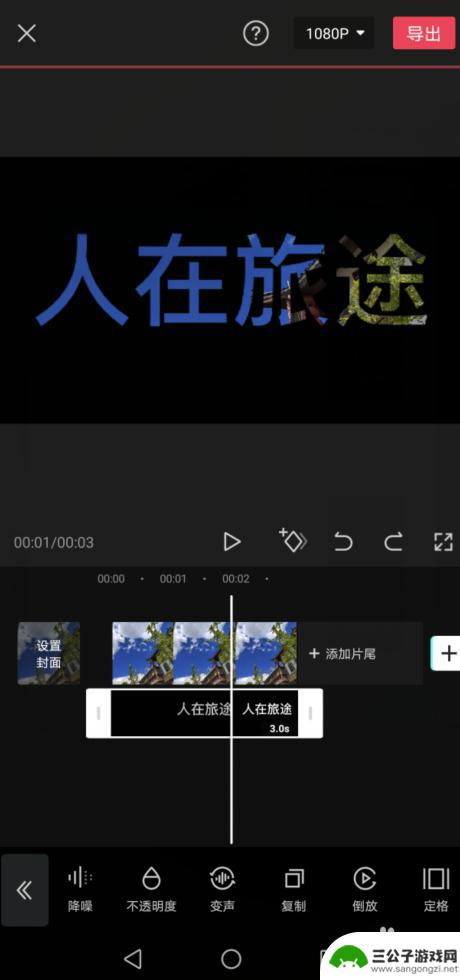
以上就是手机设置图片镂空的全部内容,有需要的用户可以按照以上步骤进行操作,希望对大家有所帮助。
相关教程
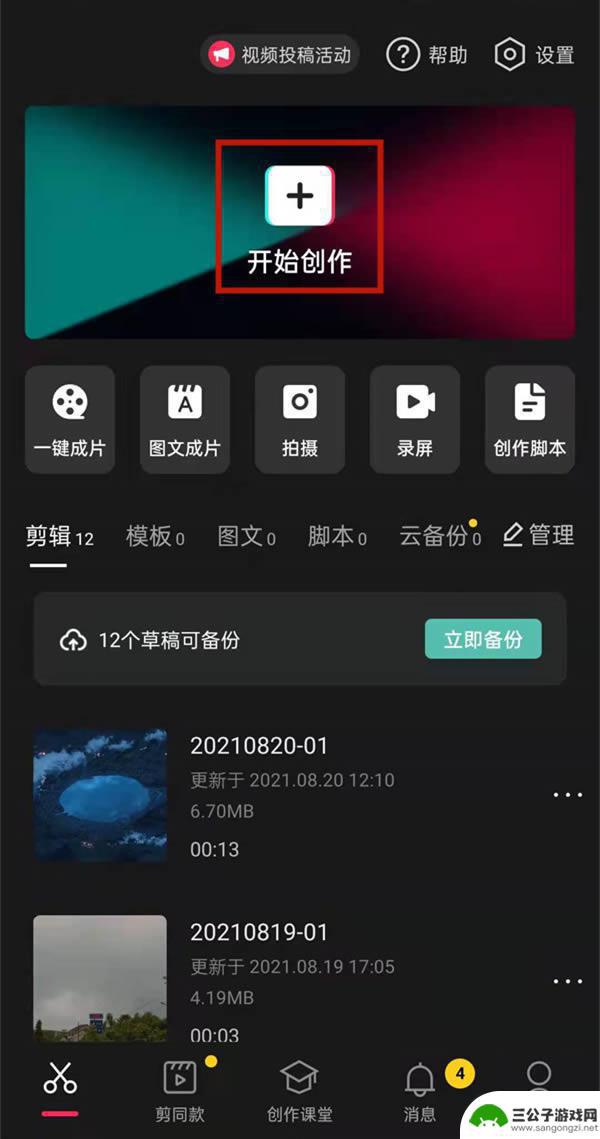
手机剪影怎么拼接图片 剪映照片拼接教程
在现如今的社交媒体时代,人们对于照片的拍摄和编辑需求越来越高,而手机剪影拼接图片功能的出现,为我们带来了更多的创作可能性。剪映照片拼接教程通过简单易懂的步骤,教会了我们如何利用...
2023-08-26 08:29:50
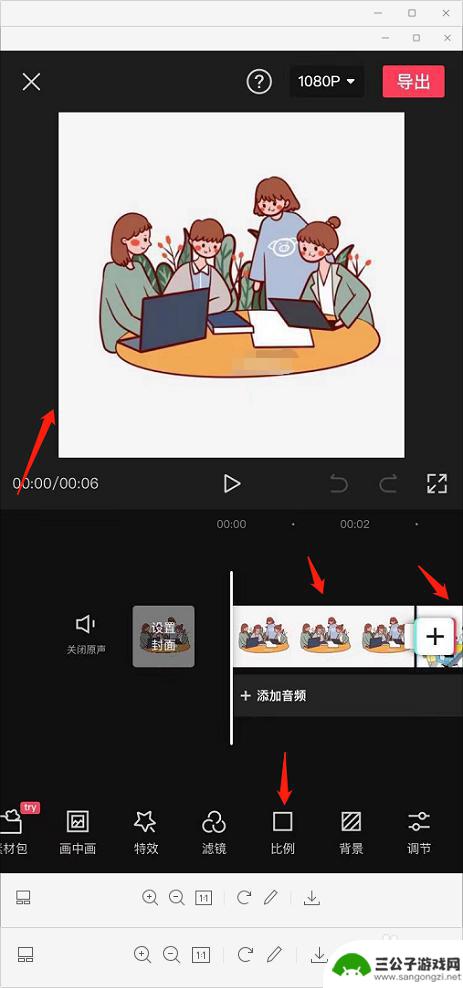
手机剪映如何调整图片 剪映图片比例调整技巧
在当今社交媒体时代,手机剪映成为许多人编辑视频和图片的首选工具之一,在使用剪映编辑图片时,如何调整图片比例是一个重要的技巧。通过调整图片比例,可以让图片更加符合要求的尺寸,使其...
2024-05-05 17:32:28

华为手机怎么投放图片 华为手机隔空投送图片教程
随着科技的发展和智能手机的普及,华为手机作为一款领先的品牌,在用户体验和创新方面一直走在前列,其中华为手机隔空投送图片功能的推出,更是为我们的生活带来了便利和乐趣。隔空投送图片...
2024-01-13 14:24:13
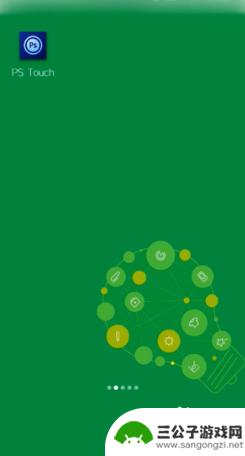
手机怎么制作腾空照片 手机透明背景图片制作步骤
在当今社交媒体的流行时代,腾空照片已经成为许多人展示自己创意和想象力的一种方式,而制作腾空照片的方法,手机透明背景图片制作步骤更是让人越发感兴趣。通过手机的简单操作,就能轻松地...
2024-08-31 12:31:37
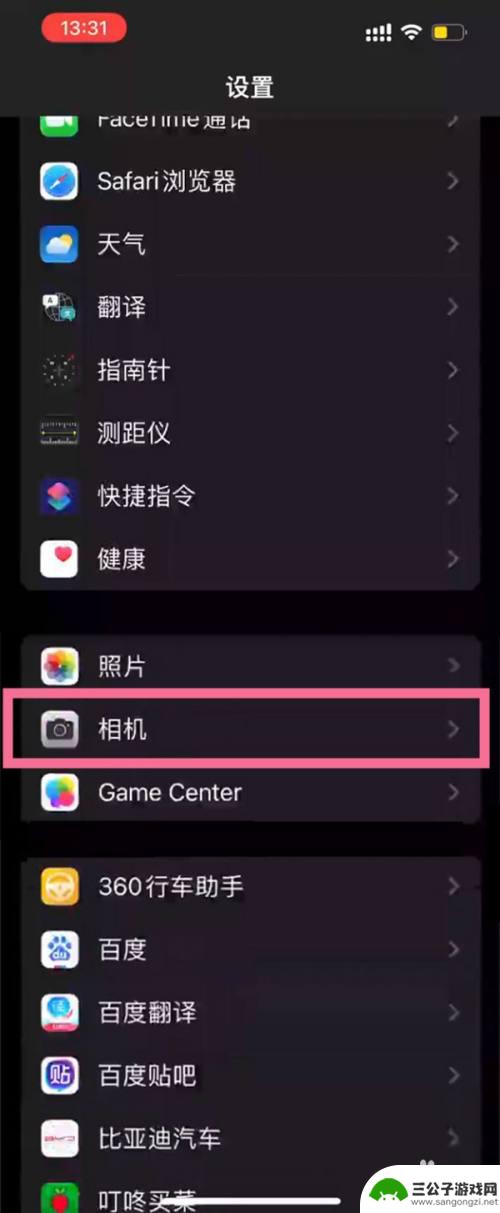
苹果手机识别图片中的文字 苹果手机图片识别文字教程
苹果手机的图片文字识别功能让用户可以轻松地从照片中提取文字信息,为生活和工作带来了极大的便利,通过简单的操作,用户可以快速识别图片中的文字,并将其转化为可编辑的文本,方便进行复...
2024-07-10 13:31:13
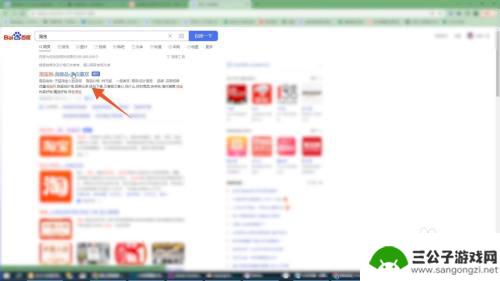
淘宝空间图片协议电脑在哪里签 淘宝图片空间协议签署步骤
淘宝空间图片协议电脑在哪里签呢?淘宝图片空间协议签署步骤是怎样的呢?对于淘宝卖家来说,签署图片空间协议是非常重要的一步,因为只有签署了协议,才能够在淘宝空间中上传图片和商品信息...
2024-03-20 11:35:25

iphone无广告游戏 如何在苹果设备上去除游戏内广告
iPhone已经成为了人们生活中不可或缺的一部分,而游戏更是iPhone用户们的最爱,让人们感到困扰的是,在游戏中频繁出现的广告。这些广告不仅破坏了游戏的体验,还占用了用户宝贵...
2025-02-22 16:15:35

手机图片怎么整体缩小尺寸 如何在手机上整体缩小照片
如今手机拍照已经成为我们日常生活中不可或缺的一部分,但有时候我们拍摄的照片尺寸过大,导致占用过多存储空间,甚至传输和分享起来也不方便,那么如何在手机上整体缩小照片尺寸呢?通过简...
2025-02-22 15:31:42
小编精选
iphone无广告游戏 如何在苹果设备上去除游戏内广告
2025-02-22 16:15:35固定电话怎么转接手机上 固定电话如何转接到手机
2025-02-22 12:29:03手机怎么存cad图 手机CAD图纸上传至电脑方法
2025-02-22 11:18:50苹果手机相机怎么设置照片方向 苹果手机照片如何旋转方向
2025-02-22 10:24:41手机自拍摄影水印怎么设置 如何在手机相册中为照片添加水印
2025-02-22 09:28:52陌陌如何关闭手机通知声音 陌陌怎么取消声音
2025-02-21 16:40:10苹果手机如何给照片加花边 苹果手机照片加边框方法
2025-02-21 08:40:55手机喇叭灰尘很多怎么处理 如何清理手机喇叭内的灰尘
2025-02-20 14:29:08苹果手机下面怎么放录屏 iOS系统如何录屏
2025-02-20 12:12:54手机sd卡怎么显示 OPPO手机SD卡无法读取怎么办
2025-02-20 11:18:30热门软件